WINSETUPFROMUSB Інструкції для використання
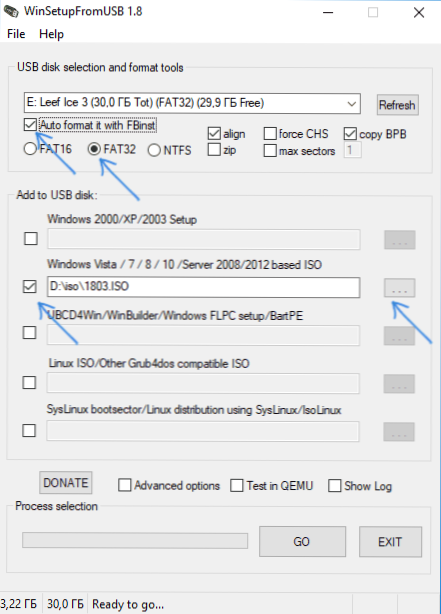
- 1740
- 277
- Bradley Turner PhD
Безкоштовна програма WinSetupFromusB, розроблена для створення завантажувального або багато- завантажувального флеш -накопичувача, я неодноразово займався статтями на цьому сайті - це один з найбільш функціональних інструментів щодо запису завантажувальних USB -накопичувачів з Windows 10, 8.1 та Windows 7 (ви можете одночасно на одному флеш -накопичувачі), Linux, різні LiveCD для UEFI та Legacy Systems.
Однак, на відміну від цього, наприклад, Руфус, починаючи користувачі не завжди просто розібратися, як використовувати WinSetupFromusB, і, врешті -решт, вони використовують іншу як простішу, але часто менш функціональну версію. Саме для них ця основна інструкція призначена для використання програми стосовно найпоширеніших завдань. См. Також: Програми для створення флеш -накопичувача завантаження.
Де завантажити winsetupfromusb
Для того, щоб завантажити WinSetupFromusB, просто перейдіть на офіційний веб -сайт програми http: // www.Winsetupfromusb.Com/завантажує/, і завантажте його там. Сайт завжди доступний як останню версію WinsetupFromusB, так і попередні збори (іноді це корисно).
Програма не вимагає встановлення на комп’ютері: просто розпаковуйте архів разом із ним і запустіть потрібну версію - 32 -bit або x64.
Як зробити завантажувальний флеш -накопичувач за допомогою програми WinSetupFromusB
Незважаючи на те, що створення завантажувальної флешки - це не все, що можна зробити за допомогою цієї утиліти (що включає ще 3 додаткові інструменти для роботи з USB -накопичувачами), це завдання все ще є основним. Тому я продемонструю найшвидший і найпростіший спосіб виконати його для початківця користувача (у наведеному вище прикладі використання флеш -накопичувача буде відформатовано перед записом на ньому).
- Підключіть флеш -накопичувач USB та запустіть програму в необхідному розряді.
- У головному вікні програми у верхньому полі виберіть USB -накопичувач, для якого. Майте на увазі, що всі дані про це будуть видалені. Також позначте автоформатику його Fbinst за допомогою кліща - це автоматично форматуватимуть флеш -накопичувач USB та підготуйте його до перетворення на завантаження, коли ви почнете. Щоб створити флеш -накопичувач USB для завантаження та встановлення на диску GPT, використовуйте файлову систему FAT32 для Legacy - NTFS. Насправді, форматування та підготовка накопичувача можна виконати вручну за допомогою утиліти Bootice, rmprepusb (і ви можете зробити флеш -накопичувач і без форматування), але спочатку найпростіший і найшвидший спосіб. Важлива примітка: Він повинен бути позначений лише для автоматичного форматування, лише якщо ви вперше записуєте зображення на USB -флеш -накопичувачі за допомогою цієї програми. Якщо у вас вже є флеш -накопичувач для завантаження в WinsetupFromusB, і він повинен додати, наприклад, іншу установку Windows, а потім просто виконувати дії нижче, без форматування.
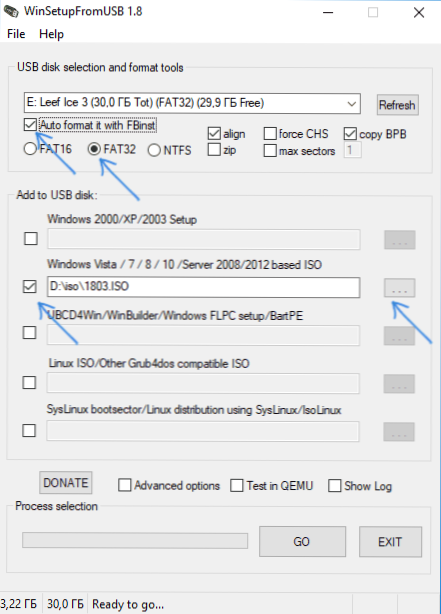
- Наступний крок - вказати, що саме ми хочемо додати до флеш -накопичувача. Це може бути кілька розподілів одночасно, в результаті чого ми отримаємо флеш -накопичувач для багато-. Отже, ми позначаємо потрібну точку або декілька полем і вказуємо шлях до необхідних файлів WinSetupFromusB (для цього натисніть кнопку з мульти -тарілкою праворуч від поля). Точки повинні бути зрозумілими, але якщо ні, то їх опис буде надано окремо.
- Після того, як всі необхідні розподіли були додані, просто натисніть кнопку GO, у позитивному реагуванні на два попередження та почніть чекати. Зауважте, якщо ви зробите завантажувальний USB накопичувач, на якому присутній Windows 7, 8.1 або Windows 10 під час копіювання файлу Windows.Вім може здатися, що WinSetupFromusB залежить. Це не так, будьте терплячі і очікуйте. В кінці процесу ви отримаєте повідомлення, як на скріншоті нижче.
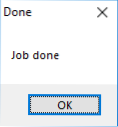
Далі про те, які елементи та які зображення ви можете додати до різних моментів у головному вікні WinSetupFromusB.
Зображення, які можна додати до завантаження флеш -накопичувача WinSetupFromusB
- Налаштування Windows 2000/XP/2003 - Ми використовуємо для розміщення розподілу однієї з цих операційних систем на флеш -накопичувачі. Як шлях, потрібно вказати папку, в якій розташовані папки I386/AMD64 (або лише I386). Тобто, вам потрібно або встановити зображення ISO за допомогою ОС у системі та вказати шлях до віртуального приводу, або вставити диск з Windows і, відповідно, вказати шлях до нього. Інший варіант - відкрити зображення ISO за допомогою архівника та витягнути весь вміст в окрему папку: у цьому випадку, у WinsetupFromusB, вам потрібно буде вказати шлях до цієї папки. Т.Е. Зазвичай, створюючи флешку для завантаження Windows XP, нам просто потрібно вказати диск диска з розподілом.
- Windows Vista/7/8/10/сервер 2008/2012 - Для встановлення цих операційних систем потрібно вказати шлях до файлу зображення ISO з ним. Загалом, у попередніх версіях програми це виглядало інакше, але тепер вони полегшили.
- Ubcd4win/winbuilder/windows flpc/bart pe - Крім того, як і в першому випадку, вам знадобиться шлях до папки, що містить i386, розроблений для різних завантажувальних дисків на основі Winpe. Користувач -початківець навряд чи потребує.
- Linuxiso/інші grub4dos сумісний ISO - Це буде потрібно, якщо ви хочете додати Ubuntu Linux (або інший Linux) або будь -який диск з утилітами для відновлення комп'ютера, тестів на віруси та подібні, наприклад: Касперський рятувальний диск, завантажувальний компакт -диск Hiren, RBCD та інші. Більшість із них використовують grub4dos.
- Syslinux Bootsector - Розроблений для додавання розподілів Linux, які використовують завантажувач Syslinux. Швидше за все, це не стане в нагоді. Для використання потрібно вказати шлях до папки, в якій розташована папка Syslinux.
ОНОВЛЕННЯ: У WinSetupFromusB 1.6 Бета 1 має можливість записати ISO більше 4 Гб на флеш -накопичувач FAT32 UEFI.
Додаткові можливості завантажувального флеш -накопичувача
Крім того, коротко про деякі додаткові функції при використанні WinSetupFromusB для створення завантажувального або мульти -завантажувального флеш -накопичувача або зовнішнього жорсткого диска, що може бути корисним:
- Для мульти -навантажувального флеш -накопичувача (наприклад, якщо на ньому є кілька різних зображень Windows 10, 8.1 або Windows 7) Ви можете редагувати меню завантаження в Bootice - Utilities - Редактор меню «Пуск».
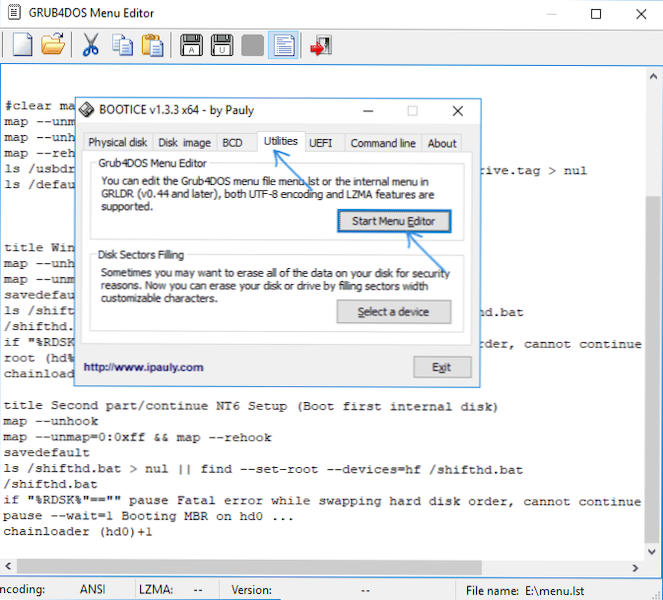
- Якщо вам потрібно створити навантаження зовнішнього жорсткого диска або флеш -диска без форматування (t.Е. Так що всі дані залишаються на ньому), ви можете використовувати шлях: Bootice - Process MBR та встановити основний запис завантаження (встановіть MBR, зазвичай достатньо, щоб використовувати всі параметри за замовчуванням). Потім додайте зображення до WinSetupFromusB, не утворюючи привід.
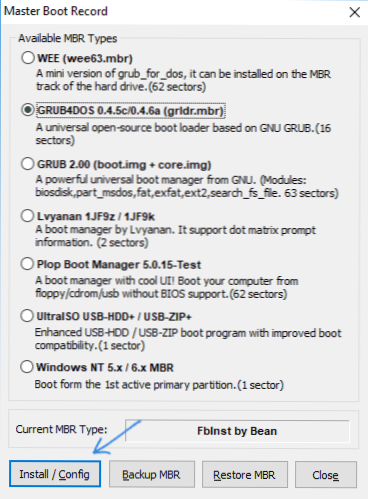
- Додаткові параметри (розширений позначення параметрів) дозволяє додатково налаштувати окремі зображення, розміщені на USB -накопичувачі, наприклад: Додати драйвери до встановлення Windows 7, 8.1 та Windows 10, змініть назви меню завантаження на привід, використовуйте не тільки пристрій USB, але й інші комп'ютерні приводи в WinsetupFromusB.
Відео інструкції щодо використання winsetupfromusb
Я також записав невелике відео, на якому детально показано, як зробити завантажувальну або мульти -завантажувальну флешку в описаній програмі. Можливо, комусь буде простіше зрозуміти, що таке.
Висновок
Ось тут завершено інструкції щодо використання WinSetupFromusB. Все, що у вас залишилося, - це завантажити з USB -флеш -накопичувача в комп'ютерному BIOS, використовувати новостворений накопичувач і завантажувати з нього. Як зазначалося, це не всі можливості програми, але в переважній більшості випадків описані моменти будуть досить достатньо.
- « Не вдалося отримати доступ до служби інсталятора Windows Installer - як його виправити
- Як відключити оновлення на iPhone »

